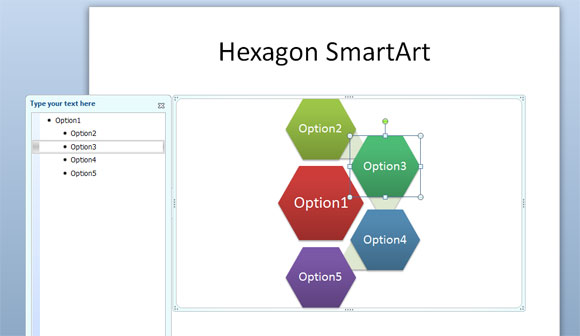PowerPoint 2010 peut télécharger du contenu SmartArt supplémentaires de Office.com, mais avant de pouvoir accéder aux ressources dont vous aurez besoin de changer un paramètre dans la page Options. Ici , nous allons vous montrer comment ajouter de nouvelles Office.com graphiques SmartArt dans PowerPoint 2010.
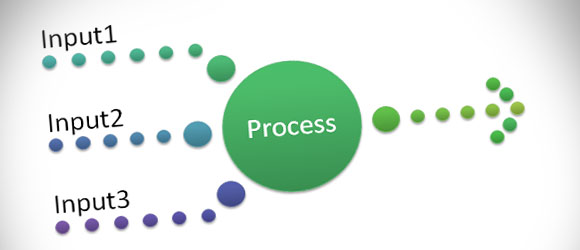
Tout d'abord, vous devez configurer vos options Centre d'affectation spéciale pour permettre à télécharger PowerPoint graphiques de Office.com - Vous pouvez en apprendre plus en Office.com aide, mais les étapes rapides pour sélectionner cette option sont les suivantes:
- Allez à l'onglet Fichier, puis choisissez Options
- Cliquez sur Trust Center
- Cliquez sur Options Centre de gestion
- Cliquez sur l'onglet Options de confidentialité
- Enfin, vérifiez Se connecter à Office.com pour le contenu mis à jour quand je suis connecté à Internet
Avec cette option cochée, vous pouvez PowerPoint maintenant près et ré-ouvert. Maintenant, vous verrez que le nouveau contenu est disponible, par exemple lorsque vous insérez un graphique SmartArt.
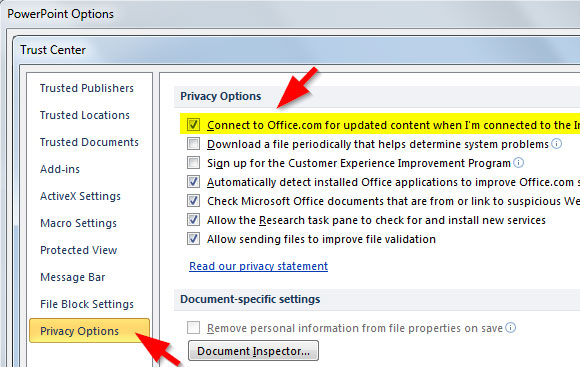
Le nouveau contenu dans la galerie graphique SmartArt inclut les nouveaux graphiques suivants disponibles pour être utilisés comme des diagrammes PowerPoint ou PowerPoint graphiques.
- Organisation Photo Graphique pour faire un diagramme dans PowerPoint d'information ou de rapports des relations hiérarchiques dans une organisation, avec des images correspondantes. La forme d'assistant et l'organigramme layouts suspendus sont disponibles avec cette mise en page.
- Processus Chevron Accent. Il est utile de montrer des étapes séquentielles dans une tâche, un processus ou workflow, ou pour mettre l'accent sur le mouvement ou la direction. Fonctionne mieux avec le niveau minimal 1 et le niveau 2 du texte.
- Schéma Radial Liste Image. montrent des relations à une idée centrale. Le niveau 1 forme contient du texte et toutes les formes de niveau 2 contient une image avec du texte correspondant
- Schéma Liste Support Vertical. montrer blocs groupés d'information. Fonctionne bien avec de grandes quantités de niveau 2 texte.
- Interconnecté schéma synoptique du processus pour montrer des étapes séquentielles dans un processus.
- Onglets Arc.
- Thème Photo Accent.
- Varier Liste Largeur.
- Convergences texte pour afficher plusieurs étapes ou parties qui fusionnent en un tout.
- Anneaux interconnectée.
- L' architecture mise en page pour afficher les relations hiérarchiques qui construisent à partir du bas vers le haut. Cette disposition fonctionne bien pour montrer des composants ou des objets qui se fondent sur d'autres objets architecturaux.
- Thème Photo alternatif Accent diagramme pour montrer un groupe d'images avec la première image étant le plus grand et sur le dessus.
- Processus de Cercle Diagramme pour montrer des étapes séquentielles dans un processus.
- Hexagon Diagram Utilisation de montrer un processus séquentiel qui se rapporte à une idée ou un thème central
- Cadre photo pour afficher les images et le texte de niveau 1 correspondant, tous deux affichés dans un décalage de trame.
- Liste Tab.
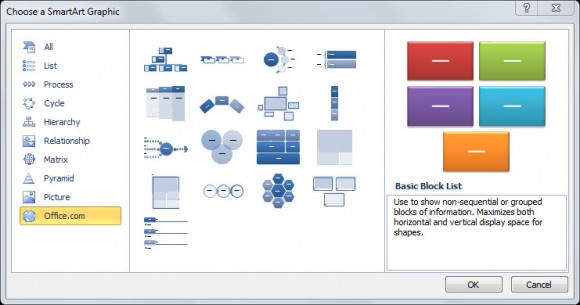

Voici un exemple de diagramme pour PowerPoint en utilisant le nouveau contenu téléchargé à partir du site Microsoft Office.com. Comme vous pouvez le voir, nous avons créé un nouveau diagramme hexagonal radial facilement.